Máy ảnh GoPro không được nhận dạng khi cắm vào cổng USB
GoPro là một máy ảnh cỡ nhỏ phổ biến được sử dụng chủ yếu để chụp ảnh mạo hiểm. Máy ảnh GoPro(GoPro) được sử dụng rộng rãi vì tính linh hoạt của nó và có thể được gắn ở bất cứ đâu. Nếu bạn có một loạt cảnh GoPro trên máy ảnh mà bạn muốn xem, chỉnh sửa và chia sẻ nó với bạn bè, trước tiên bạn cần chuyển nó vào máy tính. Tuy nhiên, có thể xảy ra trường hợp trong đó máy tính có thể không nhận diện được máy ảnh khi bạn kết nối máy ảnh GoPro qua USB .
Máy ảnh GoPro(GoPro) không được nhận dạng khi cắm vào Cổng USB(USB Port)
Khi bạn kết nối máy ảnh với máy tính bằng cáp USB , đôi khi hệ thống không nhận dạng được máy ảnh của bạn và đưa ra thông báo lỗi. Ngay cả khi máy ảnh được máy tính của bạn nhận dạng, nó có thể không hiển thị các tệp mà bạn muốn nhập từ máy ảnh vào máy tính. May mắn thay, có một số ý tưởng khắc phục sự cố có thể giúp bạn khắc phục sự cố.
Giải pháp sau có thể giúp giải quyết vấn đề
- Kiểm tra kết nối cáp
- Chạy trình gỡ rối cho Phần cứng(Hardware) và Thiết bị
- Thay thế cáp USB
- Kết nối máy ảnh với một cổng USB khác(USB)
- Cài đặt lại trình điều khiển cho bộ điều khiển USB
- Thay đổi các thuộc tính của USB Root Hub
- Kiểm tra khả năng tương thích của thẻ SD với máy tính
Trong bài viết này, chúng tôi sẽ hướng dẫn bạn tất cả các giải pháp có thể giúp bạn khắc phục sự cố.
1] Kiểm tra kết nối cáp(1] Check the cable connection)
Nếu hệ thống của bạn không nhận dạng được máy ảnh khi được cắm bằng cáp USB , điều đầu tiên và quan trọng nhất bạn phải làm là kiểm tra xem có kết nối lỏng lẻo ở bất kỳ đâu. Cắm lại cáp USB vào máy tính và máy ảnh sao cho cả hai đầu USB được cắm chắc chắn. Để đảm bảo kết nối thích hợp với máy tính, hãy đảm bảo rằng máy ảnh của bạn đã được bật nguồn và hiển thị biểu tượng USB trên màn hình (USB)LCD của GoPro . Nếu sự cố vẫn tiếp diễn, hãy khởi động lại hệ thống và kết nối lại cáp USB vào máy ảnh và máy tính. Nếu việc cắm lại cáp USB không giải quyết được sự cố, hãy tiếp tục đọc thêm vì sự cố có thể là vấn đề khác.
2] Chạy trình gỡ rối cho Phần cứng và Thiết bị(2] Run the troubleshooter for Hardware and Devices)
Kết nối máy ảnh GoPro của bạn với máy tính. Điều hướng đến Cài đặt(Settings) và chọn Cập nhật và Bảo mật.( Update and Security.)
Chọn Khắc phục sự cố(Troubleshoot) và Điều hướng đến Phần cứng và Thiết bị(Hardware and Devices) từ menu.
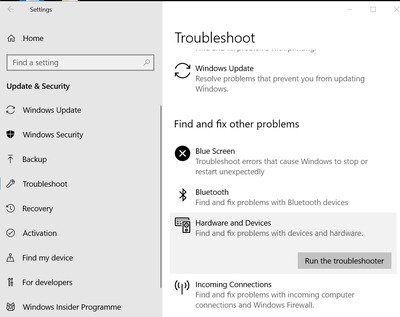
Nhấp vào Chạy( Run the troubleshooter) nút trình khắc phục sự cố.
Nếu hệ thống phát hiện sự cố, hãy nhấp vào (Click) Áp dụng bản sửa lỗi này(Apply this Fix) để giải quyết sự cố.
3] Thay thế cáp USB(3] Replace the USB cable)
Khi bạn kết nối máy ảnh với máy tính bằng cáp USB GoPro(GoPro USB) , hãy đảm bảo rằng bạn nhìn thấy logo USB trên màn hình phía trước của máy ảnh. (USB)Nếu bạn không thể nhìn thấy logo USB , hãy thử kết nối máy ảnh (USB)GoPro của bạn với máy tính bằng cáp USB khác .
4] Kết nối máy ảnh với một cổng USB khác(4] Connect the camera to a different USB port)
Nếu bạn không thấy tệp GoPro trong ứng dụng (GoPro)GoPro trên máy tính của mình, hãy thử kết nối cáp (GoPro)USB của máy ảnh với một cổng USB(USB) khác . Đôi khi có khả năng hệ thống của bạn không nhận ra cổng USB(USB) nếu có sự cố phần cứng liên quan đến cổng USB(USB) đó . Nếu việc cắm máy ảnh vào một cổng USB(USB) thay thế nhận ra máy ảnh của bạn thì đó có thể là vấn đề với khe cắm USB của hệ thống của bạn .
5] Cài đặt lại trình điều khiển cho bộ điều khiển USB(5] Reinstall the drivers for USB controllers)
- Mở Bảng điều khiển(Control Panel) và điều hướng đến Trình quản lý thiết bị(Device Manager)
- Chọn và mở rộng bộ điều khiển Bus nối tiếp đa năng(Universal Serial Bus)
- Nhấp chuột phải vào từng bộ điều khiển USB và nhấp vào (USB)Gỡ cài đặt thiết bị(Uninstall Device) từ menu.
Sau khi hoàn tất, hãy khởi động lại Windows để cài đặt lại tất cả các bộ điều khiển của trình điều khiển
6] Thay đổi thuộc tính của hub gốc USB(6] Change USB Root hub Properties)
Mở Bảng điều khiển và điều hướng đến Trình quản lý thiết bị.(Device Manager.)
Mở rộng bộ điều khiển bus nối tiếp đa năng( Universal Serial Bus Controllers)
Nhấp chuột phải vào USB Root Hub và chọn Thuộc tính( Properties) từ trình đơn thả xuống.

Trong cửa sổ Thuộc tính của Hub gốc USB , (USB Root Hub Properties)Điều hướng(Navigate) đến Quản lý nguồn(Power Management)
Bỏ chọn tùy chọn Cho phép máy tính tắt thiết bị này để tiết kiệm pin(Allow the computer to turn off this device to save power) .(Allow the computer to turn off this device to save power.)
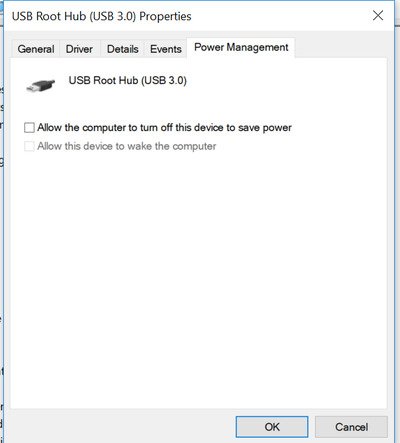
Nhấn OK để áp dụng các thay đổi và khởi động lại máy tính.
7] Kiểm tra khả năng tương thích của thẻ SD với máy tính(7] Check the compatibility of SD card with a computer)
Khi bạn kết nối máy ảnh với máy tính qua cáp USB , hãy đảm bảo rằng bạn đã cắm thẻ SD vào máy ảnh để máy tính nhận dạng kết nối. Nếu các giải pháp trên không giúp giải quyết sự cố, thì có thể có sự cố liên quan đến khả năng tương thích của thẻ SD với máy tính. Hãy thử sử dụng đầu đọc thẻ SD khác hoặc khe cắm thẻ SD riêng biệt để kết nối với máy tính. Nếu điều này không hữu ích, hãy sao lưu tất cả các tệp của bạn từ đầu đọc và định dạng lại thẻ SD để xem liệu điều này có giúp máy tính của bạn nhận ra máy ảnh hay không.
Nếu bạn không may mắn với bất kỳ giải pháp nào ở trên thì có khả năng máy ảnh bị lỗi.(If you have no luck with any of the above solutions then there is a possibility of fault with the camera itself.)
Bài đọc liên quan(Related read) : Máy ảnh không được nhận dạng trên ứng dụng Quik của GoPro dành cho máy tính để bàn(Camera is not recognized on GoPro’s Quik app for desktop) .
Related posts
Làm thế nào để kiểm tra Power Output của một USB Port trên Windows 10
USB-C là gì? Làm cách nào để thêm máy tính xách tay USB-C Port vào Windows?
Cách xác định USB 3.0 Port trên Laptop
Fix Unknown USB Device, Port Reset Lỗi không thành công trên Windows 11/10
Đánh giá Hub & Cổng Magic 3 cổng USB 3.0 Inateck HB4009: Nó có thực sự kỳ diệu?
Làm thế nào để thay đổi Webcam mặc định trong máy tính Windows 10
GoPro là gì và Cách bắt đầu sử dụng GoPro
Máy ảnh không được công nhận trên Quik app GoPro cho máy tính để bàn
Làm thế nào để kiểm tra Webcam trong Windows 11/10? Là nó làm việc?
Block Notifications, Microphone, Camera yêu cầu trong Firefox browser
Fix Windows 10 Camera app error 0xA00F424F (0x80004005)
Cách tìm và vô hiệu hóa Webcams bằng PowerShell trong Windows 10
FaceTime Camera không hoạt động trong Windows 10 với Boot Camp
Top 5 phần mềm GoPro editing miễn phí cho Windows 11/10
Fix Camera Missing hoặc không hiển thị trong Device Manager trên Windows 11/10
Cách sử dụng GoPro HERO dưới dạng Webcam
Cách gỡ cài đặt Snap Camera từ Windows 10 hoàn toàn
Cách sử dụng IP Camera apps với Microsoft Teams and Skype
Best Webcam Software cho Windows 10
Fix Discord Camera không hoạt động trên Windows PC
